一、使用WPS自带的导出功能可将文档直接另存为JPEG或PNG格式;二、通过插入选项卡中的屏幕截图功能截取部分内容并另存为图片;三、复制内容粘贴至画图工具,调整后保存为图片;四、先将文档另存为PDF,再利用在线工具转换为JPG或PNG格式。
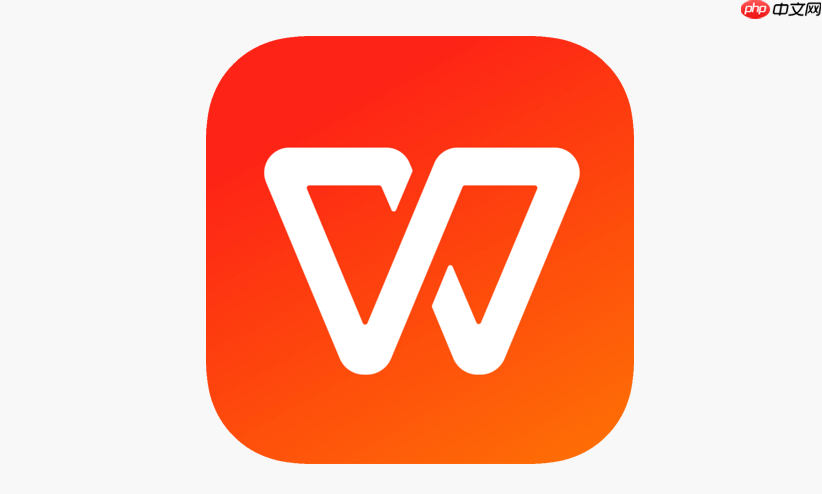
如果您在使用WPS编辑文档时,希望将内容保存为图片格式以便分享或插入到其他文件中,可以通过以下几种方法快速实现。以下是具体的操作步骤:
WPS Office提供了直接将文档导出为图片的功能,适用于文字文档、表格和演示文稿。该方法操作简便,适合整页内容转换。
1、打开需要保存为图片的WPS文档(如文字、表格或PPT)。
2、点击顶部菜单栏的文件选项。
3、选择另存为,在保存类型中选择图片格式,例如JPEG或PNG。
4、选择保存路径并点击保存按钮,系统会自动将当前文档转换为图片。
当只需要保存文档中的部分内容时,手动截图是一种灵活的选择。WPS内置了屏幕截图功能,也可配合系统自带工具使用。
1、在WPS文档中定位到需要保存为图片的内容区域。
2、点击顶部菜单栏中的插入选项卡,找到屏幕截图功能。
3、选择要截取的窗口或使用屏幕剪辑自由选取区域。
4、截图完成后,图片将自动插入文档,右键点击图片选择另存为图片即可保存到本地。
此方法适用于需要对图片进行进一步编辑的情况,利用系统画图工具或其他图像软件完成保存。
1、选中WPS文档中需要转换的内容,按Ctrl+C进行复制。
2、打开系统自带的画图工具或其他图像处理软件。
3、按Ctrl+V粘贴内容,调整画布大小以适应内容。
4、点击文件 → 另存为,选择PNG或JPEG格式保存图片。
部分用户可能无法直接导出为图片,可先将文档保存为PDF,再通过工具转换为图片格式。
1、在WPS中点击文件 → 另存为,选择保存类型为PDF。
2、下载并打开支持PDF转图片的工具(如Smallpdf、iLovePDF等在线服务)。
3、上传已保存的PDF文件,选择转换为图片格式(如JPG或PNG)。
4、下载转换后的图片文件并保存至本地设备。
以上就是wps怎么保存成图片_wps保存成图片简单操作教程的详细内容,更多请关注php中文网其它相关文章!

全网最新最细最实用WPS零基础入门到精通全套教程!带你真正掌握WPS办公! 内含Excel基础操作、函数设计、数据透视表等




Copyright 2014-2025 https://www.php.cn/ All Rights Reserved | php.cn | 湘ICP备2023035733号